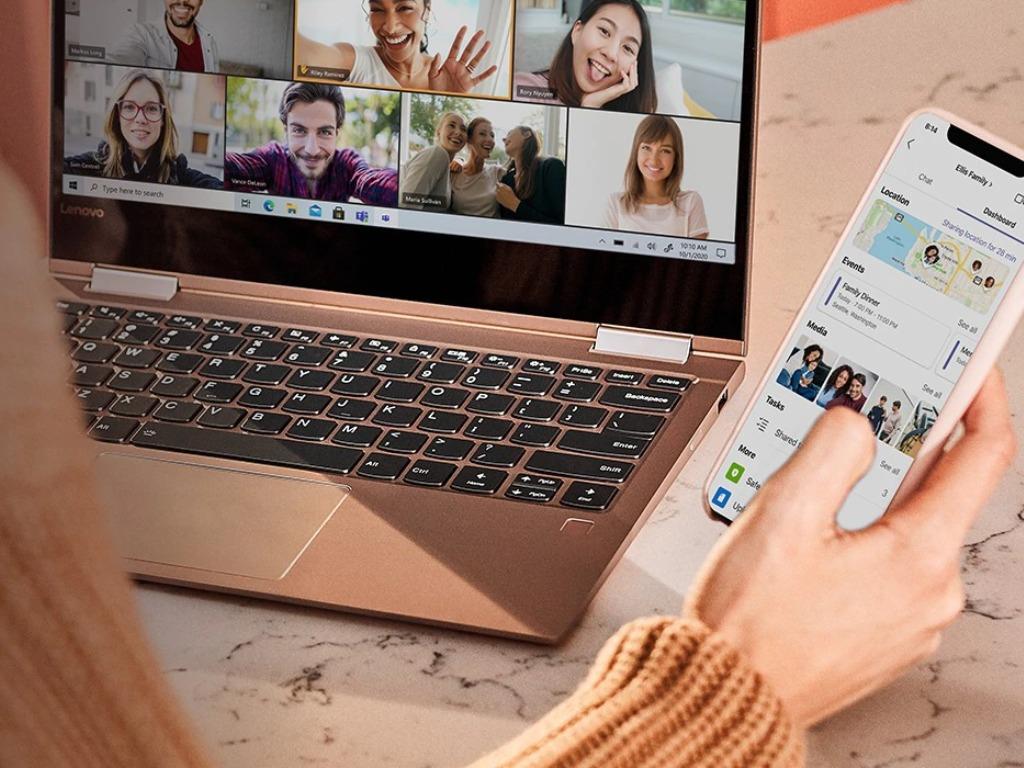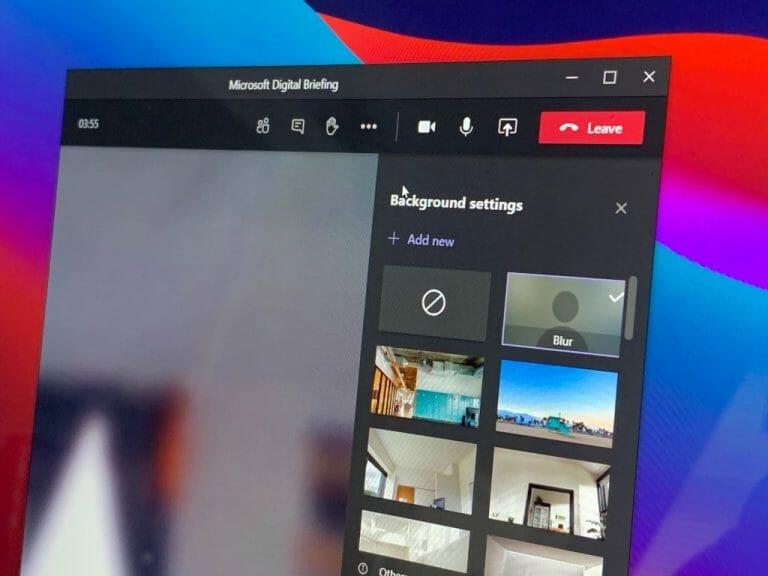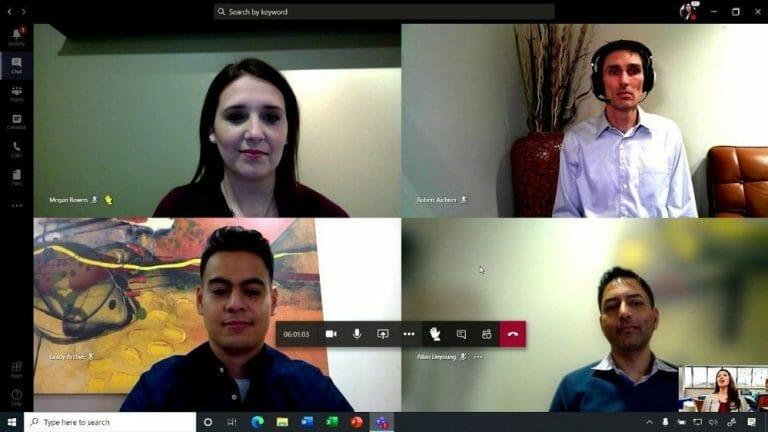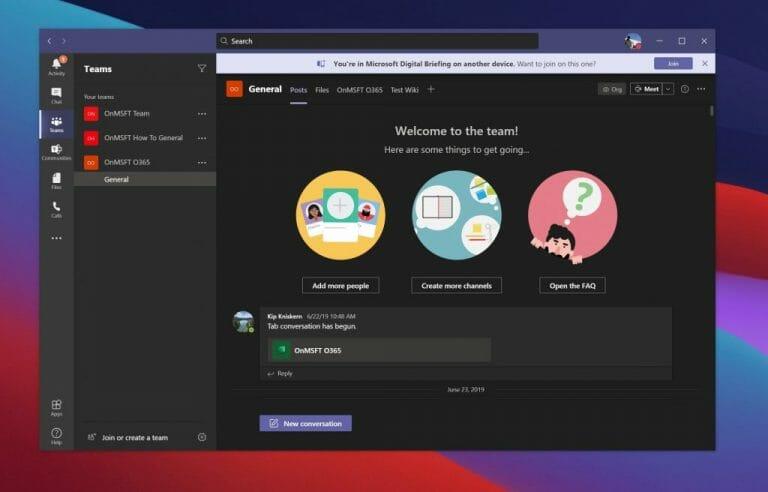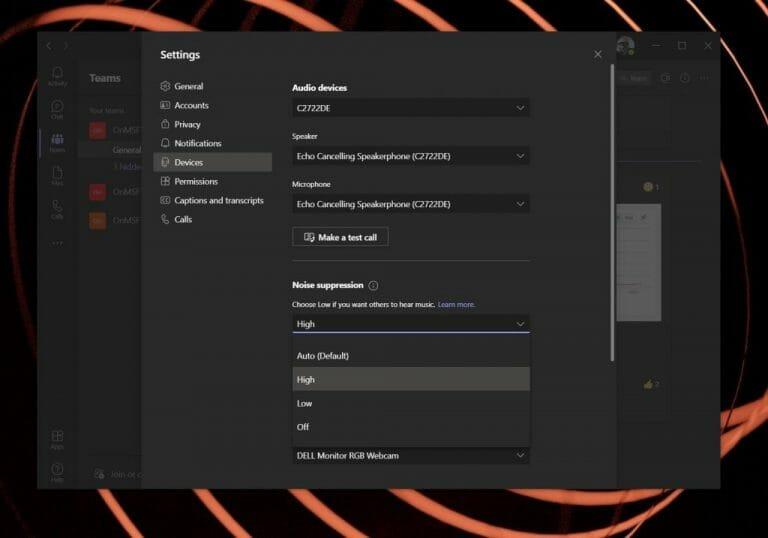Είναι πιθανό να ξοδεύετε πολύ χρόνο στο εσωτερικό του Ομάδες της Microsoft αυτές τις μέρες. Ιδιαίτερα, το μεγαλύτερο μέρος του χρόνου σας μπορεί να αφιερωθεί σε βιντεοκλήσεις, όπου βλέπετε την κάμερα ή απλώς να χρησιμοποιείτε το μικρόφωνό σας για συνομιλία.
Έχουμε καλύψει πολλές από τις συμβουλές και τα κόλπα μας για τέτοιου είδους κλήσεις τα τελευταία χρόνια εδώ στο WindoQ, αλλά σήμερα, θα τα συγκεντρώσουμε όλα σε ένα κομμάτι. Ακολουθεί μια ματιά στο πώς μπορείτε να αξιοποιήσετε στο έπακρο τις βιντεοκλήσεις στο Microsoft Teams.
Χρησιμοποιήστε θάμπωμα φόντου, προκαθορισμένο φόντο ή προσαρμοσμένο φόντο
Το πρώτο πράγμα που θέλουμε να αναφέρουμε είναι κάτι που είναι αρκετά προφανές — χρησιμοποιήστε θόλωση φόντου ή προσαρμοσμένο φόντο. Αυτές οι λειτουργίες θα σας βοηθήσουν να διατηρήσετε το απόρρητό σας (ή να κρύψετε ένα χάος) κατά τη διάρκεια μιας κλήσης. Σε βοηθά επίσης να φαίνεσαι λίγο πιο επαγγελματικός. Μπορείτε να το ενεργοποιήσετε με δύο τρόπους, είτε κατά τη διάρκεια μιας κλήσης είτε πριν από μια κλήση στη σελίδα “Εγγραφή τώρα”.
Για να ενεργοποιήσετε το θάμπωμα φόντου ή να επιλέξετε ένα προκαθορισμένο φόντο κατά τη διάρκεια μιας κλήσης, απλώς τοποθετήστε το δείκτη του ποντικιού και πατήστε τις τρεις τελείες που βλέπετε στη μέση ή στο επάνω μέρος της οθόνης σας και, στη συνέχεια, επιλέξτε Εφαρμογή εφέ φόντου. Στη συνέχεια, μπορείτε να κάνετε κλικ σε ένα από τη λίστα και να κάνετε κλικ Προεπισκόπησηκαι μετά κάντε κλικ Ισχύουν. Για να το κάνετε αυτό πριν από την κλήση, στη σελίδα “Εγγραφή τώρα”, κάντε κλικ στο Φίλτρα φόντου συνδέστε κάτω από τη φωτογραφία του προφίλ σας και, στη συνέχεια, επιλέξτε μία από τη λίστα που θα δείτε στα δεξιά.
Εάν θέλετε να χρησιμοποιήσετε ένα προσαρμοσμένο φόντο, εν τω μεταξύ, θα θέλετε απλώς να πατήσετε το κουμπί “Προσθήκη νέου” που βλέπετε όταν επιλέγετε θάμπωμα φόντου. Ψάχνετε για υπόβαθρα; Έχουμε γράψει μια σειρά από αναρτήσεις που επισημαίνουν τα φόντα από τα οποία μπορείτε να επιλέξετε.
Σηκώστε το χέρι σας όταν θέλετε να μιλήσετε!
Ακολουθεί ένα από τα νεότερα πράγματα που εισήχθησαν στο Microsoft Teams, η δυνατότητα “σηκώστε το χέρι”. Αυτή η δυνατότητα λειτουργεί ακριβώς όπως υποδηλώνει το όνομα.Όταν βρίσκεστε σε μια συνάντηση με μια μεγάλη ομάδα ατόμων, μπορείτε να κάνετε κλικ στο κουμπί “σηκώστε το χέρι” για να τραβήξετε την προσοχή στον εαυτό σας, ώστε ο οικοδεσπότης της συνάντησης να ξέρει ότι θέλετε να μιλήσετε.
Για να σηκώσετε το χέρι σας, απλώς τοποθετήστε τον δείκτη του ποντικιού και πατήστε το εικονίδιο σήκωσης χεριού στην επάνω γραμμή στο Teams. Είναι το εικονίδιο ενός χαμογελαστού προσώπου, που κρατά ψηλά το χέρι του. Αυτό γίνεται κίτρινο το πλαίσιο ροής βίντεο, για να τονίσετε τον εαυτό σας στη σύσκεψη και να υποδείξετε ότι έχετε κάτι που θέλετε να πείτε. Θα εμφανίσει επίσης στον διοργανωτή της σύσκεψης ένα (1) στη λίστα συμμετεχόντων στη σύσκεψη για να υποδείξει ότι κάποιος στη σύσκεψη θέλει να μιλήσει.
Μεταφορά κλήσεων σε όλες τις συσκευές
Τρίτο στη λίστα μας είναι η δυνατότητα μεταφοράς κλήσεων σε διαφορετικές συσκευές. Αυτό μπορεί να είναι χρήσιμο για εσάς εάν πρέπει να μετακινήσετε τις ρυθμίσεις κατά τη διάρκεια μιας κλήσης. Αντί να χρειαστεί να βγείτε από τη σύσκεψη και να συμμετάσχετε ξανά σε αυτήν, μπορείτε πραγματικά να μεταφέρετε τη σύσκεψη σε άλλη συσκευή κατά τη διάρκεια της ίδιας της κλήσης, χωρίς να το γνωρίζει κανείς.
Σε υπολογιστή ή Mac ή σε Linux και στον Ιστό, όταν συνδέεστε στο Teams, θα δείτε ένα banner να εμφανίζεται στο επάνω μέρος που σας ενημερώνει ότι είστε μια σύσκεψη σε άλλη συσκευή. Μπορείτε να κάνετε κλικ στο μωβ κουμπί “Συμμετοχή” για να μεταφέρετε τη σύσκεψη και στη συνέχεια Μεταφορά από άλλη συσκευή. Στο κινητό, θα δείτε επίσης το ίδιο banner και θα πρέπει απλώς να κάνετε κλικ στο Συμμετοχή κουμπί.
Δοκιμάστε τη λειτουργία Together Mode ή τη λειτουργία Large Gallery
Σε μια μαζική συνάντηση με περισσότερα από 10 άτομα; Γιατί να μην δοκιμάσετε τη λειτουργία Together Mode. Αυτή η τέταρτη λειτουργία Teams βρίσκεται στη συνέχεια στο πώς μπορείτε να αξιοποιήσετε στο έπακρο τις βιντεοσυσκέψεις των ομάδων σας. Θα σας βοηθήσει να κάνετε τη συνάντησή σας να αισθάνεται πιο φυσική και επίσης θα σας βοηθήσει να μειώσετε την κόπωση από τη συνάντηση. Η λειτουργία χρησιμοποιεί τεχνολογία τμηματοποίησης AI για να τοποθετήσει ψηφιακά τους συμμετέχοντες σε ένα κοινό φόντο, κάνοντας την αίσθηση ότι κάθεστε στο ίδιο δωμάτιο με όλους τους άλλους στη σύσκεψη ή την τάξη.
Μπορείτε να ενεργοποιήσετε τη λειτουργία μαζί κατά τη διάρκεια μιας σύσκεψης κάνοντας κλικ και τοποθετώντας το δείκτη του ποντικιού για τις τρεις τελείες (. . . .) και επιλέγοντας Λειτουργία Μαζί.Αυτό θα αλλάξει στη συνέχεια την άποψή σας σε ένα περιβάλλον που μοιάζει με αμφιθέατρο όπου όλοι κάθονται στον ίδιο χώρο.
Εκτός από το να δοκιμάσετε τη λειτουργία Together, ίσως να θέλετε επίσης να δοκιμάσετε και τη λειτουργία Large Gallery. Διαθέσιμο από το ίδιο μενού ( . . .), αυτή η λειτουργία σάς επιτρέπει να βλέπετε έως και 49 άτομα σε ένα πλέγμα 7 x 7. Απευθύνεται σε εκείνα τα άτομα που μπορεί να μην προτιμούν τη χρήση της προβολής λειτουργίας Μαζί σε συναντήσεις μεγαλύτερης κλίμακας.
Καταστολή θορύβου φόντου στο Teams
Η τελευταία μας συμβουλή για να αξιοποιήσετε στο έπακρο τις βιντεοκλήσεις του Microsoft Teams σχετίζεται με το μικρόφωνό σας. Έχουμε μιλήσει στο παρελθόν για το πόσο σημαντικό είναι ένα καλό μικρόφωνο για καλές συναντήσεις, αλλά αν βρίσκεστε σε μια κατάσταση όπου υπάρχει πολύς θόρυβος στο παρασκήνιο, τότε το μικρόφωνό σας δεν κάνει καλό με τους ενοχλητικούς ήχους. Ευτυχώς, το Teams έχει ενσωματωμένη καταστολή θορύβου στα Windows 10.
Επιλέξτε την εικόνα του προφίλ σας στην κορυφή και, στη συνέχεια, κάντε κλικ Ρυθμίσεις από εκεί, επιλέξτε συσκευές στα αριστερά και, στη συνέχεια, αναζητήστε Καταστολή θορύβου. Υπάρχουν μερικές ρυθμίσεις για να διαλέξετε από εδώ, αλλά είναι καλύτερο να τις ορίσετε Αυτο καθώς αυτό θα επιτρέψει στις ομάδες να αποφασίσουν το καλύτερο επίπεδο καταστολής θορύβου με βάση τον τοπικό θόρυβο. Εάν επιλέξετε Υψηλός θα καταστείλει κάθε θόρυβο φόντου που δεν είναι ομιλία.
Έχουμε περισσότερες συμβουλές!
Όπως αναφέραμε για να ξεκινήσουμε, καλύπτουμε πάντα τις Ομάδες της Microsoft εδώ στο WindoQ. Μη διστάσετε να ανατρέξετε στον κόμβο των ομάδων μας για περισσότερα άρθρα όπως αυτό, καθώς και πρόσθετες συμβουλές και κόλπα. Παραδείγματα θεμάτων που έχουμε καλύψει στο παρελθόν περιλαμβάνουν πώς μπορείτε να προσθέσετε το Yammer στο Teams, πώς μπορούν να χρησιμοποιηθούν οι ομάδες για την προσωπική σας ζωή, ακόμη και πώς και γιατί μπορεί να θέλετε να δημιουργήσετε Ροές στο Teams. Φυσικά, ακούμε πάντα τα σχόλιά σας επίσης. Λοιπόν, ενημερώστε μας εάν έχετε κάποιες δικές σας συμβουλές, αφήνοντάς μας ένα σχόλιο παρακάτω.
FAQ
Τι σημαίνει να αξιοποιήσεις στο έπακρο;
εκμεταλλεύομαι τα μέγιστα από (κάποιον ή κάτι) 1. Αντιμετωπίζω κάποιον με τρόπο που του επιτρέπει να αποδώσει στο μέγιστο των δυνατοτήτων του.
Πώς μπορώ να βρω τον καλύτερο τρόπο μελέτης για εξετάσεις;
Η εύρεση του καλύτερου τρόπου μελέτης είναι μια συνεχής διαδικασία. Δεν είναι κάτι που μπορεί να αφεθεί στη νύχτα πριν από τη δοκιμή. Θα πρέπει να βελτιώνετε συνεχώς τις δεξιότητές σας στη μελέτη για να κατανοήσετε καλύτερα τι λειτουργεί (και τι όχι). Το να μάθετε πώς να μελετάτε καλύτερα βοηθά στην αποφυγή πανικού και απογοήτευσης την επόμενη φορά που θα έρθει μια μεγάλη δοκιμασία.
Πού είναι το καλύτερο μέρος για σπουδές;
Το καλύτερο σημείο μελέτης είναι αυτό που είναι ήσυχο, καλά φωτισμένο και σε περιοχή με χαμηλή κίνηση. Βεβαιωθείτε ότι υπάρχει ένας καθαρός χώρος εργασίας για να μελετήσετε και να γράψετε. Οι ανάγκες του καθενός είναι διαφορετικές, επομένως είναι σημαντικό να βρείτε ένα μέρος που σας ταιριάζει.
Πώς μπορώ να αξιοποιήσω στο έπακρο τον χρόνο μελέτης μου;
Βεβαιωθείτε ότι υπάρχει ένας καθαρός χώρος εργασίας για να μελετήσετε και να γράψετε. Οι ανάγκες του καθενός είναι διαφορετικές, επομένως είναι σημαντικό να βρείτε ένα μέρος που σας ταιριάζει. Για κάθε 30 λεπτά που μελετάτε, κάντε ένα σύντομο διάλειμμα 10-15 λεπτών για επαναφόρτιση. Οι σύντομες συνεδρίες μελέτης είναι πιο αποτελεσματικές και σας βοηθούν να αξιοποιήσετε στο έπακρο τον χρόνο μελέτης σας.
Ποιες είναι οι καλύτερες συμβουλές για γρηγορότερη μελέτη;
Γίνετε μέλος μιας ομάδας μελέτης. Οι ομάδες μελέτης προσφέρουν πολλά πλεονεκτήματα στους μαθητές, το λιγότερο από τα οποία είναι η ικανότητα να καλύπτουν περισσότερο υλικό γρηγορότερα. Η εργασία σε μια ομάδα μελέτης καθιστά δυνατή την γρήγορη έρευνα και μάθηση για διάφορα θέματα.
Πόσο χρόνο πρέπει να αφιερώνω στη μελέτη κάθε μέρα;
ΠΩΣ-Για να αξιοποιήσετε στο έπακρο τον χρόνο μελέτης σας, θα πρέπει να προσπαθήσετε να προγραμματίσετε σύντομες συνεδρίες μελέτης και όχι μεγάλες. Μία με δύο ώρες είναι ιδανική, γιατί είναι αρκετά μεγάλη για να κάνετε κάποια καλή πρόοδο, αλλά όχι τόσο πολύ ώστε να αρχίσετε να χάνετε την εστίασή σας.
Πώς μπορώ να κάνω τις συνεδρίες μελέτης μου πιο αποτελεσματικές;
Οι σύντομες συνεδρίες μελέτης είναι πιο αποτελεσματικές και σας βοηθούν να αξιοποιήσετε στο έπακρο τον χρόνο μελέτης σας. Μάθετε περισσότερα σχετικά με ένα διάλειμμα μελέτης που λειτουργεί. Κάντε τη μελέτη λιγότερο συντριπτική συμπυκνώνοντας σημειώσεις από την τάξη. Υπογραμμίστε ή επισημάνετε τις λέξεις-κλειδιά.
Πώς διαχειρίζομαι τον χρόνο μου όταν σπουδάζω;
Βρείτε έναν ειδικό χώρο μελέτης.Μερικοί μαθητές θα περάσουν τα πρώτα 20 λεπτά του χρόνου μελέτης τους απλώς ψάχνοντας κάπου για να μελετήσουν. Το κλειδί για τη συνεχή διαχείριση του χρόνου είναι να βρείτε έναν ειδικό χώρο μελέτης χωρίς περισπασμούς όπου μπορείτε να συγκεντρωθείτε.
Ποιος είναι ο καλύτερος τρόπος για να μελετήσετε για εξετάσεις;
Μελέτη σε σύντομες εκρήξεις. Για κάθε 30 λεπτά που μελετάτε, κάντε ένα σύντομο διάλειμμα 10-15 λεπτών για επαναφόρτιση. Οι σύντομες συνεδρίες μελέτης είναι πιο αποτελεσματικές και σας βοηθούν να αξιοποιήσετε στο έπακρο τον χρόνο μελέτης σας. Μάθετε περισσότερα σχετικά με ένα διάλειμμα μελέτης που λειτουργεί.
Ποιες είναι οι καλύτερες συμβουλές μελέτης για φοιτητές;
Μία από τις κορυφαίες συμβουλές μελέτης για φοιτητές περιλαμβάνει την επανεγγραφή σημαντικών γεγονότων, εννοιών και ορισμών σε κάρτες flash. Οι κάρτες flash σας επιτρέπουν επίσης να κάνετε κουίζ χωρίς τη βοήθεια άλλων. Οι ψηφιακές κάρτες flash και οι εφαρμογές μελέτης είναι ένας άλλος τρόπος οργάνωσης και αναθεώρησης του υλικού. 5.
Πότε να ξεκινήσετε να μελετάτε για εξετάσεις;
Πότε να ξεκινήσετε τη μελέτη; Αντί να καθυστερείτε μέχρι το βράδυ πριν από τις εξετάσεις, ένας από τους καλύτερους τρόπους για να είστε προετοιμασμένοι για ένα τεστ είναι να παραμένετε στην κορυφή της δουλειάς σας σε όλη την τάξη από την αρχή.
Πώς επιλέγω την καλύτερη τοποθεσία μελέτης;
Ακολουθούν γενικές οδηγίες για την επιλογή τοποθεσίας μελέτης. Δεδομένου ότι ο καθένας έχει μεμονωμένες προτιμήσεις σπουδών, δεν υπάρχει μια καλύτερη τοποθεσία μελέτης για όλους. Αναπτύξτε μια ρουτίνα μελετώντας στο ίδιο μέρος και την ίδια ώρα τις ημέρες που σκοπεύετε να μελετήσετε.